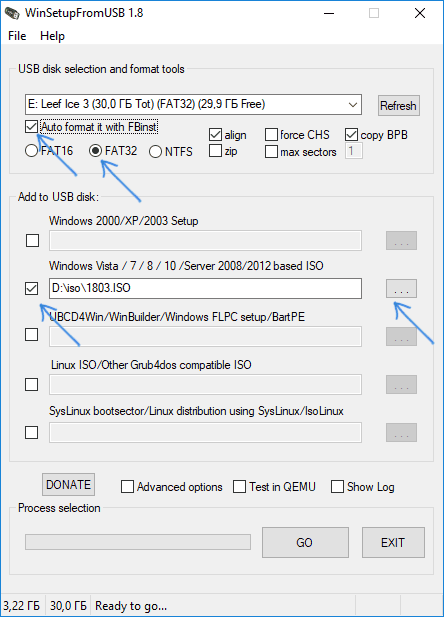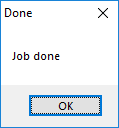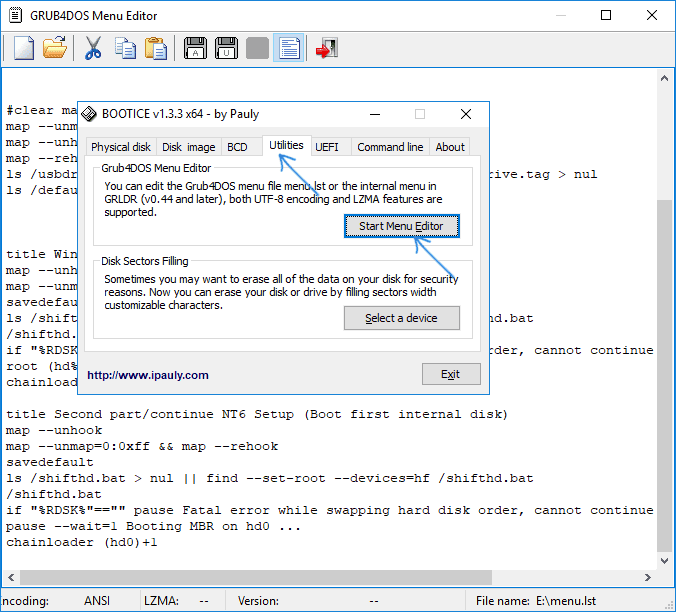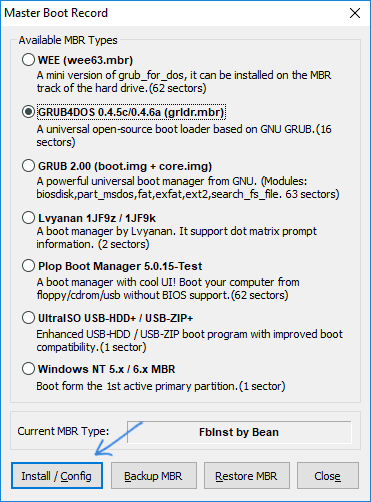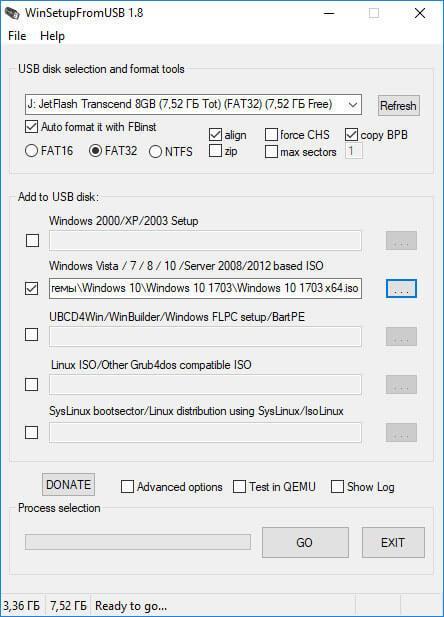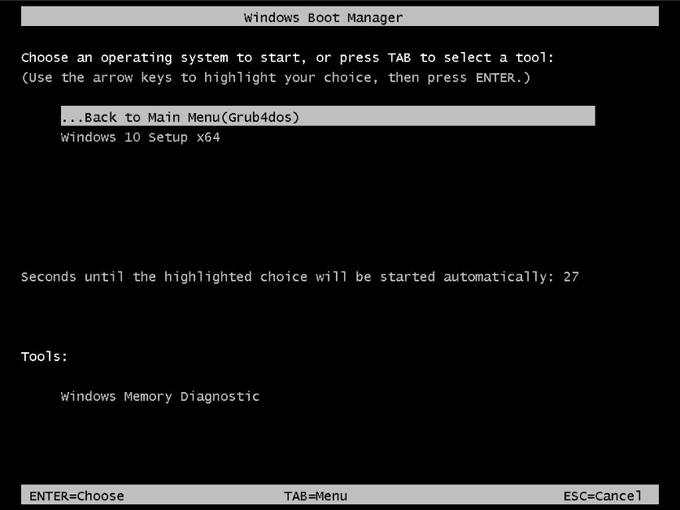Содержание
- 1 Где скачать WinSetupFromUSB
- 2 Как сделать загрузочную флешку с помощью программы WinSetupFromUSB
- 3 Дополнительные возможности записи загрузочной флешки
- 4 Видео инструкция по использованию WinSetupFromUSB
- 5 Заключение
- 6 Ключевые возможности программы
- 7 Плюсы и минусы WinSetupFromUSB
- 8 Доступные платформы
- 9 WinSetupFromUSB: инструкция для Windows 7
- 10 Видео-инструкция
- 11 Загрузочная флешка в WinSetupFromUSB
- 12 Запуск загрузочной флешки для установки Windows 10
- 13 Выводы статьи

Однако, в отличие, например, от Rufus, начинающим пользователям не всегда просто разобраться, как пользоваться WinSetupFromUSB, и, в итоге, они используют другой, возможно более простой, но зачастую менее функциональный вариант. Именно для них и предназначена эта базовая инструкция по использованию программы применительно к наиболее распространенным задачам. См. также: Программы для создания загрузочной флешки.
Где скачать WinSetupFromUSB
Для того, чтобы скачать WinSetupFromUSB, достаточно зайти на официальный сайт программы http://www.winsetupfromusb.com/downloads/, и загрузить её там. На сайте всегда доступна как последняя версия WinSetupFromUSB, так и предыдущие сборки (иногда бывает полезно).
Программа не требует установки на компьютер: достаточно распаковать архив с ней и запустить нужную версию — 32-разрядную или же x64.
Как сделать загрузочную флешку с помощью программы WinSetupFromUSB
Несмотря на то, что создание загрузочной флешки — это не все, что можно делать с использованием данной утилиты (которая включает в себя еще 3 дополнительных инструмента для работы с USB накопителями), данная задача все-таки является основной. А потому я продемонстрирую самый быстрый и простой способ ее выполнить для начинающего пользователя (в приведенном примере использования флешка будет отформатирована перед записью на неё данных).
- Подключите флешку и запустите программу в нужной вам разрядности.
- В главном окне программы в верхнем поле выберите тот USB накопитель, на который будет производиться запись. Учтите, что все данные на нем будут удалены. Также отметьте галочкой пункт AutoFormat it with FBinst — это автоматически отформатирует флешку и приготовит ее к превращению в загрузочную, когда вы начнете. Для создания флешки для UEFI загрузки и установки на GPT диск используйте файловую систему FAT32, для Legacy — NTFS. На самом деле, форматирование и подготовку накопителя можно выполнить вручную с помощью утилит Bootice, RMPrepUSB (а можно сделать флешку загрузочной и без форматирования), но для начала самый простой и быстрый способ. Важное примечание: отмечать пункт для автоматического форматирования следует только если вы впервые записываете образы на флешку с помощью данной программы. Если у вас уже есть загрузочная флешка, созданная в WinSetupFromUSB и на нее требуется добавить, например, еще одну установку Windows, то просто выполняете действия ниже, без форматирования.
- Следующий шаг — указать, что именно мы хотим добавить на флешку. Это может быть сразу несколько дистрибутивов, в результате чего мы получим мультизагрузочную флешку. Итак, отмечаем галочкой нужный пункт или несколько и указываем путь к нужным для работы WinSetupFromUSB файлам (для этого нажимаем кнопку с многоточием справа от поля). Пункты должны быть понятны, но если нет, то далее будет приведено их описание по отдельности.
- После того, как все необходимые дистрибутивы были добавлены, просто нажимаем кнопку Go, утвердительно отвечаем на два предупреждения и начинаем ждать. Замечу, если вы делаете загрузочный USB накопитель, на котором присутствует Windows 7, 8.1 или Windows 10, при копировании файла windows.wim может показаться, что WinSetupFromUSB завис. Это не так, наберитесь терпения и ожидайте. По завершении процесса вы получите сообщение как на скриншоте ниже.
Далее о том, в какие пункты и какие образы вы можете добавить в различные пункты в главном окне WinSetupFromUSB.
Образы, которые можно добавить на загрузочную флешку WinSetupFromUSB
- Windows 2000/XP/2003 Setup — используем для того, чтобы разместить дистрибутив одной из указанных операционных систем на флешке. В качестве пути требуется указать папку, в которой находятся папки I386/AMD64 (или только I386). То есть вам нужно либо смонтировать ISO образ с ОС в системе и указать путь к виртуальному приводу дисков, либо вставить диск с Windows и, соответственно, указать путь к нему. Еще один вариант — открыть образ ISO с помощью архиватора и извлечь все содержимое в отдельную папку: в этом случае в WinSetupFromUSB нужно будет указать путь к этой папке. Т.е. обычно, при создании загрузочной флешки Windows XP, нам просто требуется указать букву диска с дистрибутивом.
- Windows Vista/7/8/10/Server 2008/2012 — для установки указанных операционных систем нужно указать путь к файлу образа ISO с нею. Вообще, в предыдущих версиях программы это выглядело иначе, но сейчас сделали проще.
- UBCD4Win/WinBuilder/Windows FLPC/Bart PE — также, как и в первом случае, потребуется путь к папке, в которой содержится I386, предназначено для различных загрузочных дисков на основе WinPE. Начинающему пользователю навряд ли потребуется.
- LinuxISO/Other Grub4dos compatible ISO — потребуется, если вы хотите добавить дистрибутив Ubuntu Linux (или другой Linux) или же какой-либо диск с утилитами для восстановления компьютера, проверки на вирусы и аналогичный, например: Kaspersky Rescue Disk, Hiren’s Boot CD, RBCD и другие. На большинстве из них используется именно Grub4dos.
- SysLinux bootsector — предназначен для добавления дистрибутивов Linux, в которых используется загрузчик syslinux. Скорее всего, не пригодится. Для использования требуется указать путь к папке, в которой находится папка SYSLINUX.
Обновление: в WinSetupFromUSB 1.6 beta 1 появилась возможность записать ISO более 4 Гб на флешку FAT32 UEFI.
Дополнительные возможности записи загрузочной флешки
Далее кратко о некоторых дополнительных возможностях при использовании WinSetupFromUSB для создания загрузочной или мультизагрузочной флешки или внешнего жесткого диска, которые могут оказаться полезными:
- Для мультизагрузочной флешки (например, если на ней присутствуют несколько разных образов Windows 10, 8.1 или Windows 7) вы можете отредактировать меню загрузки в Bootice — Utilities — Start Menu Editor.
- Если вам требуется создать загрузочный внешний жесткий диск или флешку без форматирования (т.е. так, чтобы все данные на нем остались), вы можете использовать путь: Bootice — Process MBR и установить главную загрузочную запись (Install MBR, обычно достаточно использовать все параметры по умолчанию). После чего добавлять образы в WinSetupFromUSB без форматирования накопителя.
- Дополнительные параметры (отметка Advanced Options) позволяет дополнительно настроить отдельные образы, помещаемые на USB накопитель, например: добавить драйверы к установке Windows 7, 8.1 и Windows 10, изменить имена пунктов меню загрузки с накопителя, использовать не только USB устройство, но и другие накопители на компьютере в WinSetupFromUSB.
Видео инструкция по использованию WinSetupFromUSB
Записал также небольшое видео, в котором подробно показано, как сделать загрузочную или мультизагрузочную флешку в описываемой программе. Возможно, кому-то так будет проще понять, что к чему.
Заключение
На этом инструкция по использованию WinSetupFromUSB завершена. Все что вам осталось — поставить загрузку с флешки в BIOS компьютера, использовать только что созданный накопитель и загрузиться с него. Как было отмечено, это не все возможности программы, но в подавляющем большинстве случаев описанных пунктов будет вполне достаточно.
А вдруг и это будет интересно:
Почему бы не подписаться?
Рассылка новых, иногда интересных и полезных, материалов сайта remontka.pro. Никакой рекламы и бесплатная компьютерная помощь подписчикам от автора. Другие способы подписки (ВК, Одноклассники, Телеграм, Facebook, Twitter, Youtube, Яндекс.Дзен)
05.10.2018 в 11:23
Проблема одна: на FAT 32 не лезут файлы больше, чем 2 гига, а у нас install.wim в дистрибутиве Win 10 только 4.5 гига : )
05.10.2018 в 12:20
Какая-то сборка у вас, по-видимому, оригинальные образы лезут. Плюс одна из версий WinSetupFromUSB умеет разбивать такие файлы, а потом при установке сливать. Об этом есть в инструкции.
23.06.2019 в 20:01
24.06.2019 в 11:57
Не обратил внимания на 2 Гб в комменте при ответе, увидел только 4.5, а потому нестыковок в голове и не возникло)
09.10.2018 в 15:21
Здравствуйте! На флешке, записанной в WinSetupFromUSB, нет файла SETUP.exe, как на других установочных флешках.
Есть папка WINSETUP, в ней — папка imdisk, а в ней два файла exe: imdisk msgboxw (exe), runwaitw (exe) и два файла cmd: install (cmd), uninstall_imdisk (cmd)
Какой файл заменяет SETUP.exe? (Просто понадобилось запустить установку с флешки, без BIOS).
10.10.2018 в 07:29
Здравствуйте.
Запишите чем-то еще, либо найдите на флешке .iso файл, смонтируйте его и из него уже запустите setup.exe
24.10.2018 в 13:57
Как сделать пункты меню кириллическими буквами?
21.01.2019 в 14:44
Как добавить к записанной уже флешке таким образом новую программу?
Например, есть образ memtest86. Как его добавить на флешку?
«Linux ISO/Other Grub4dos compatible ISO» — этот пункт выбрать? Как узнать что образ Grub4dos compatible?
23.01.2019 в 13:07
Здравствуйте. Добавляется просто очередной итерацией без форматирования накопителя.
А вот что там за образ у memtest — точно не знаю. Но попробовал бы ваш вариант, да.
10.02.2019 в 18:31
Здравствуйте а можно добавить образ андроид для пк х86 или Феникс …?
11.02.2019 в 09:29
Да, можно. В пункт Grub4DOS.
21.02.2019 в 22:34
Здравствуйте,у меня есть флешка с виндовс 10, могу ли я без форматирования добавить еще виндовс 8.1,и какой формат выбрать фат 32 или нтфс?
22.02.2019 в 07:21
Здравствуйте. Добавить можете, просто заново используете программу и добавляете образ. А формат вы уже выбрать не сможете (если без форматирования) — будет тот же, что уже есть.
22.02.2019 в 20:01
Я использую программу впервые,так можно да сразу добавить образ и все?
24.02.2019 в 14:02
А чем была создана изначальная флешка? На ней ведь уже есть образ, как я понял. Если не этой программой, то просто добавить образ уже не получится (предыдущий перестанет грузиться). Т.е. с самого начала ею следует делать. Если я правильно понял ситуацию.
24.02.2019 в 16:08
Да я изначально записывал флешку с помощью программы ультраисо,я понял значит надо ее форматировать в нтфс с помощью программы этой WinSetupFromUSB,и заново записать,просто мне сказали что когда форматируешь в нтфс,иногда бывают случаи что флешка перестает работать,но надеюсь что ничего не будет да?
24.02.2019 в 19:10
Вы можете и в FAT32 отформатировать в этой программе, не в NTFS, об этом вроде есть в инструкции. Для UEFI-систем форматируйте именно в FAT32.
25.02.2019 в 10:29
понятно, но в нтфс лучше будет да наверно если я потом еще образ буду добавлять?
25.02.2019 в 12:32
Нет зависимости «лучше» — «хуже». Зависит от того, в каком режиме потом загружаться будете. В EFI — FAT32, в Legacy — NTFS.
09.03.2019 в 18:18
Не правильно становится ubuntu iso-файл. Винда скачалась без багов,а вот линукс никак не хочет устанавливатся флешку. При проверке на QEMU выдаёт такое сообщение: title ubuntu-18.04 from partition 0
Это скопировано с menu.lst
09.03.2019 в 18:57
а на живом компьютере не пробовали?
10.03.2019 в 15:01
Добрый день.
При создании мультизагрузочной флешки одним из добавляемых образов является «WinPE 10-8 Sergei Strelec (x86-x64-Native x86)». Записывается успешно, но при загрузке с флешки системы WinPE (любой — 8, 10 х86, х64) сама система грузится, а большинство программ после загрузки отсутствует. При записи его одного, как на обычную загрузочную флешку, всё в порядке.
Как можно побороть данную проблему?
11.03.2019 в 08:39
Здравствуйте. Тут лучше наверное где-нибудь у автора образа спросить, возможно, какие-то особенности того, как он собирает эти образы (сам я ими не пользовался, потому деталей не знаю), из-за чего при методах записи в WinSetupFromUSB они себя так ведут.
23.03.2019 в 21:04
Приветствую Дмитрий!
А был ли у Вас опыт создания загрузочного носителя из microCD?
В тырнетах пишут что можно сделать с помощью этой программы.
Если да, то картридер при установке так же будет отражаться в бут-меню как и CD-привод или USB-флешка? Или есть какие то нюансы?
Спасибо!
24.03.2019 в 09:25
Здравствуйте.
На обычной SD делал. Нюансы могут быть если кард-ридер требует каких-то драйверов (т.е. карты в нем начинают быть видны только после загрузки системы, но не в БИОС), а так без них.
24.03.2019 в 12:50
Как удалить с флешки один образ?
20.04.2019 в 19:54
Здравствуйте,хочу записать мультизагрузочную флешку и оставить файловую систему фат 32, но образ виндовс обьемом больше 4 гб, и при записи выскакивает сообщение что образ будет разделен на части, стоит ли оставить фат 32? и так записать, флешка загрузится нормально чтобы установить виндовс, что делать?
21.04.2019 в 14:39
Здравствуйте.
Загружается после разбития, но я и сам такой вариант только на одном компьютере пробовал, так что допускаю, что на каких-то системах может и не работать.
21.04.2019 в 16:41
понятно,значит лучше нтфс оставить
19.05.2019 в 11:26
Записал программой Windows 10 и Acronis но при загрузке нажимаю Ф10 не появляется меню выбора программ
19.05.2019 в 13:09
Загрузку с флешки по f10 ставите или что-то еще? Точно ли у вас этой клавишей boot menu вызывается?
Secure Boot в биос отключен?
23.05.2019 в 15:23
Здравствуйте, Дмитрий!
Нужно сделать флешку с ОС Windows XP, чтобы не инсталлировать ОС на компьютер, а чтобы работать на этом компьютере под Windows XP, загружаясь с флешки. Правильно я понимаю, что надо выбрать:
UBCD4Win/WinBuilder/Windows FLPC/Bart PE ?
23.05.2019 в 20:11
Здравствуйте. Да, верно. Но и сам образ должен быть соответствующий, а не обычный установочный XP.
03.06.2019 в 23:04
Доброе время суток. Подскажите, а можно на одну флешку одновременно сделать загрузчик Windows 10 (UEFI) и Windows 7(Legacy)?
04.06.2019 в 13:44
Здравствуйте.
Допускаю, что можно, но конкретного метода подсказать не могу.
20.06.2019 в 19:46
Установил iso файлы с Windows 10, Hiren’s Boot CD 15 и т.п.
Установил на USB HDD Transcend 300 GB.
Отформатирован USB HDD в NTFS так как в FAT 32 его не видит BIOS (нету в списке нигде).
Материнская плата не имеет поддержки UEFI.
Подключаю USB HDD в слот USB 2.0.
Все ISO загружаются, но очень долго, например «Hiren’s Boot CD 15» грузится 20 минут, установщик Windows 10 также около 20 минут.
Почему так долго? Что можно предпринять для быстрой загрузки c USB HDD?
21.06.2019 в 12:11
Здравствуйте.
А есть возможность проверить загрузку с этого же диска на другом ПК или ноутбуке? Необычное поведение и похоже на какие-то особенности конкретного оборудования именно с этой стороны, а не USB HDD и WinSetupFromUSB.
22.06.2019 в 15:00
Статья несколько устарела. Актуальная версия 1.9 с «added support for multi-version/dual Windows ISOs (32 and 64 bits in one ISO for example)»!
06.07.2019 в 20:24
Помогите, пожалуйста. Создал с неё мультизагрузочную флешку, естественно, отформатировал в FAT32, и вот проблема: если грузиться с UEFI, то сразу стартует установка Windows с флешки, т.е. меню Grub4DOS с выбором программ или установки винды не появляется! А если загрузиться в Legacy — меню Grub4DOS стартует и имеется возможность выбора программ загрузочных или же установки винды! Как я понял, так Grub4Dos не дружит с UEFI. Можно ли как-то исправить это? Можно как-то Grub4Dos подружить с UEFI?
25.07.2019 в 21:03
Форматни в extFAT
27.08.2019 в 21:13
Здравствуйте! У меня на компьютере ASUS UEFI BIOS. Диск MBR. При создании загрузочной флешки форматировал в NTFS. Установить windows 10 не смог. Пишет, что установка возможна только на UEFI. Я неправильно отформатировал флешку или что-то другое.
28.08.2019 в 10:35
Здравствуйте.
А можно точный текст сообщения при установке?
15.09.2019 в 11:44
Приветствую.
Подскажите пож. При добавлении в WinSetupFromUSB образа Iso win 10 (скаченного с оф. сайта) вылазит эта ошибка
this doesn’t seem to be valid source
Как исправить?
15.09.2019 в 11:49
Здравствуйте. А в правильном поле указываете образ? Не должно такого быть, в общем-то, при условии, что файл ISO не поврежден.
17.09.2019 в 18:30
Пробовал кто-нить залить на флешку 10-ку залить с оф. сайта.
Отзовитесь о результате!
12.11.2019 в 13:22
с офа крепко встает десятка, лепи не парься
Примечание: после отправки комментария он не появляется на странице сразу. Всё в порядке — ваше сообщение получено. Ответы на комментарии и их публикация выполняются ежедневно днём, иногда чаще. Возвращайтесь.
Времена, когда переустановить операционную систему на компьютере, ноутбуке или планшете мог только специально обученный человек давно прошли. Сегодня многие пользователи ПК (даже неопытные) способны выполнить подобную операцию, имея под рукой лишь флешку с нужным дистрибутивом. Правда, не все понимают, как именно создать такой загрузочный USB-накопитель, поэтому на данном этапе переустановки, зачастую, возникают проблемы.
WinSetupFromUSB – это настоящее спасение для тех, кто предпочитает самостоятельно менять «винду» на компьютере. Программа бесплатная, поэтому пользуется широкой популярностью среди юзеров. Она предназначена для создания загрузочных флеш-дисков, на которые записывается одна или несколько операционных систем.
Особенно актуальна WinSetupFromUSB в случае, когда отсутствует CD/DVD дисковод, а значит, замена операционной системы может быть выполнена только с загрузочной флешки.
Ключевые возможности программы
- Запись различных вариаций 32-х битной и 64-х битной операционной системы Windows.
- Запись различных вариаций операционной системы Linux.
- Поддержка таких ОС, как BSD, в частности FreeBSD и OpenBSD.
- Формирование аварийного восстанавливающего диска с ISO образа, сделанного на базе Linux и наиболее популярных «антивирусников» (ESET, Avast, Касперский и т.д.).
- Поддержка ISO-образов предустановочной Windows.
- Возможность создания мультизагрузочных дисков.
- Загрузочные виртуальные диски, создаваемые в программе, способны загружаться в режиме UEFI и BIOS.
- Поддержка образов сочетающихся с эмуляцией CD Grub4dos, таких как Ultimate Boot CD.
- Меню загрузки SysLinux на базе источников SysLinux и IsoLinux в качестве основного загрузчика.
- Подробное протоколирование событий в момент выполнения назначенных действий.
к оглавлению ↑
Плюсы и минусы WinSetupFromUSB
Как и многие другие программы, WinSetupFromUSB обладает рядом преимуществ и недостатков. В защиту утилиты, хочется отметить, что если в ней и существуют какие-то недоработки, то они незначительны и на качество создаваемых загрузочных USB-дисков не влияют. Но все-таки, стоит озвучить некоторые плюсы и минусы, чтобы вы знали, с чем предстоит столкнуться во время работы.
- Программа проста и удобна в пользовании.
- Возможность совместить на одной флешке до 10 дистрибутивов.
- Наличие встроенной виртуальной машины QEMU.
- При наличии на USB-диске загрузчика GRUB4DOS он не подлежит перезаписи, а лишь происходит корректировка menu.lst. Это значит, что все настройки меню, дистрибутивы и программы сохраняются.
- Работу загрузочного флеш-накопителя можно протестировать не перегружая компьютер.
- Не требует установки на ПК.
- Бесплатная утилита.
- Отсутствие русскоязычного варианта программы.
- Недобросовестные распространители могут вместе с приложением добавить в архив вирусы, которые заразят ПК.
- Несколько дистрибутивов в корне флешки выдают «некрасивые» папки.
- Длительный процесс записи Windows 7 и Windows 8.
к оглавлению ↑
Доступные платформы
Как было сказано ранее, с помощью программы WinSetupFromUSB можно сделать загрузочную флешку с различными операционными системами. В самой утилите во время создания загрузочного диска можно увидеть пять пунктов, в которых указаны различные дистрибутивы. Давайте же поговорим о каждом по отдельности:
- Windows 2000/XP/2003 Setup. В WinSetupFromUSB записывать Windows можно с версии за 2000 год. Для этого необходимо указать путь к этой операционной системе.
- Windows Vista/7/8/10/Server 2008/2012 based ISO. В этом случае все просто: данный пункт понадобится тем, кто решит записать одну из предложенных ОС на флешку. Не забудьте указать расположение папки с нужным ISO-образом одного из дистрибутивов.
- UBCCD4Win/WinBoilder/Windows FLPC/Bart PE. Эта строка используется для загрузочных USB-дисков, в основе которых лежит WinPE. В ходе работы следует указать путь к папке, включающую в себя папку I
- LinuxISO/Other Grub4dos compatible ISO. Здесь все понятно – пункт для тех, кто желает выполнить запись ОС Linux. Кроме того, выбрав эту строку можно создать ряд программ вроде «Kaspersky Rescue Disk, Hiren’s BootCD , RBCD. Не забываем указывать путь к скачанным ISO-образам.
- SysLinux bootsector/Linux distribution using SysLinux/IsoLinux. Этот пункт также может быть использован для записи Линукс-дистрибутивов, но только в том случае, когда их установка происходит с помощью загрузчика Syslinux. Перед началом записи следует указать путь к папке с содержанием папки «SYSLINUX».
к оглавлению ↑
WinSetupFromUSB: инструкция для Windows 7
Запись ОС Windows на загрузочный флеш-диск через программу WinSetupFromUSB происходит следующим образом:
- Нужно открыть программу W
- Выбрать флешку, которую будем делать загрузочной. Как правило, она отображается в автоматическом режиме в поле «USB disk selection and format tools». Также определение диска можно выполнить при помощи кнопки «Refresh».
- Поставить отметку на позиции «Auto format it with FBinst» и выбрать систему «FAT 32».
- Теперь следует выбрать ISO-образ скачанной системы Виндовс. В соответствующем поле установить галочку и указать путь к образу.
- Нажать кнопку GO.
- Согласиться с тем, что с флешки будет стерта вся информация и принять настройки форматирования – в обоих всплывающих окнах нажать «Да».
- Подождать пока процесс записи закончится.
- После записи, в открывшемся уведомлении нажать «ОК». Выход из программы WinSetupFromUSB выполнить через кнопку «EXIT».
Существует множество способов, как сделать загрузочные виртуальные диски для переустановки ОС. Но не всегда эти способы оказываются действенными. Если вы хотите быстро и легко создать загрузочную или мультизагрузочную флешку, то данная программа станет наилучшим вариантом. Понятный интерфейс, несложный процесс записи, отсутствие лагов, доступность – все это будет в вашем распоряжении, если воспользуетесь утилитой ВинСетапФромЮсб.
Скачать по прямым ссылкам
Скачать торрент
Видео-инструкция
WinSetupFromUSB — бесплатная программа для создания загрузочных флешек с ОС Windows и с другими операционными системами, запускаемых на компьютере с USB флэш накопителей. Загрузочная флешка необходима для установки, переустановки операционной системы на компьютере, для выполнения работ по восстановлению системы, лечения компьютера от вирусов, копирования файлов с компьютера, или для выполнения других операций.
При невозможности выполнить обычную загрузку операционной системы на компьютере, для выполнения работ по устранению неполадок или для переустановки системы, необходим внешний загрузочный носитель, с которого можно загрузиться на компьютере.
На современных компьютерах часто не устанавливают CD/DVD дисководы. Поэтому загрузка на таком ПК возможна только с внешнего USB накопителя. На USB диск необходимо записать образ операционной системы или другой загрузочный образ для того, чтобы данный диск стал загрузочной флешкой.
После создания загрузочного USB накопителя, с него можно запустить установку любой версии операционной системы, или, например, запустить работу утилиты для выполнения задачи по восстановлению системы из резервной копии, или для лечения компьютера от вирусного заражения.
В бесплатной программе WinSetupFromUSB поддерживаются различные дистрибутивы операционных систем, аварийных спасательных дисков от производителей антивирусов, образы со средой предустановки системы, различные загрузочные диски и утилиты.
Основные возможности программы WinSetupFromUSB:
- Поддержка операционной системы Windows (Windows XP, Windows 2000, Windows 2003, Windows Vista, Windows 7, Windows 8, Windows1, Windows 10, Windows Server 2008, Windows Server 2012) различной разрядности: 32 разрядные и 64 разрядные системы.
- Поддержка большого количества дистрибутивов операционной системы Linux (Linux Mint, Ubuntu/Xubuntu/Kubuntu, Debian, Fedora, CentOS, Mageia, OpenSUSE, Gentoo и т. д.)
- Поддержка BSD операционных систем (FreeBSD, OpenBSD и т. д.)
- Возможность создания аварийного диска восстановления из ISO образа, созданного на основе Linux, от различных производителей антивирусов (ESET SysRescue, Avast Rescue Disc, Kaspersky Rescue Disk 10, Dr.Web LiveDisk и т. д.)
- Поддержка ISO образов Windows PE (предустановочная среда Windows)
- Поддержка WinBuilder, WinFLPC,BartPE, UBCD4Win и т. д.
- Поддержка ISO образов совместимых с эмуляцией CD Grub4dos, например Ultimate Boot CD, большинство DOS утилит, загрузочных дисков Acronis, Paragon и т. д.
- Начиная с версии WinSetupFromUSB 1.1, поддерживается создание загрузочного USB накопителя, способного загружаться в режиме BIOS и в режиме UEFI.
- Меню загрузки Syslinux с использованием одного из источников: Syslinux или Isolinux в качестве загрузчика
- Поддержка создания мультизагрузочных флешек
Как создать загрузочную флешку с помощью WinSetupFromUSB? Процесс создания загрузочной флешки проходит в несколько последовательных этапов:
- Выбор USB флеш накопителя.
- Форматирование флешки в формат FAT32 или в формат NTFS.
- Выбор ISO образа операционной системы или другого загрузочного ISO образа.
- Запись ISO образа на флешку.
Программа WinSetupFromUSB работает на английском языке в операционной системе Windows. Приложению не требуется установка на компьютер. Скачать WinSetupFromUSB можно с официального сайта разработчика.
После загрузки, распакуйте архив с программой, поместите папку в удобное для вас место (на Рабочий стол, на диск компьютера, на флешку). Запустите программу из папки, выбрав файл соответствующей разрядности Windows, установленной на данном компьютере: для 32 битной операционной системы, или для 64 битной операционной системы (подробнее о том, как узнать разрядность Windows, читайте здесь).
Загрузочная флешка в WinSetupFromUSB
Мы создадим в программе WinSetupFromUSB загрузочную флешку с операционной системой Windows 10. При создании загрузочного диска, обратите внимание на следующее обстоятельство:
Загрузочные флешки Windows 7 или Windows 8.1 (Windows 8) создаются в WinSetupFromUSB аналогичным способом.
Выполните следующие действия:
- Откройте программу WinSetupFromUSB.
- Программа автоматически определяет флешку, которая отобразится в поле «USB disk selection and format tools». Определение USB диска можно перезапустить с помощью кнопку «Refresh».
- Поставьте галку в пункте «Auto format it with FBinst», выберите файловую систему «FAT32».
- Далее необходимо выбрать ISO образ с операционной системой Windows В поле «Windows Vista / 7 / 8 / 10 /Server 2008/2012 based ISO» добавьте путь к образу ОС.
- Нажмите на кнопку «GO».
- В следующих окнах согласитесь с тем, что все файлы на флешке будут удалены, и согласитесь с настройками форматирования. Нажмите в обоих окнах на кнопку «Да».
- Происходит процесс записи образа системы на флешку, который займет некоторое время.
- После завершения записи файлов на флешку, откроется окно с уведомлением, в котором нужно нажать на кнопку «ОК». Для выхода из программы WinSetupFromUSB нажмите на кнопку «EXIT».
Поздравляю, у вас появился загрузочный Windows, который запускается с USB накопителя.
Запуск загрузочной флешки для установки Windows 10
Для запуска загрузочного накопителя, необходимо войти в меню загрузки (Boot Menu) или войти в настройки BIOS (UEFI) для выбора приоритета загрузки с USB флешки.
В окне «Grub4DOS» выбрана загрузка с пункта «Windows NT6 (Vista/7 and above) Setup», нажмите на клавишу «Enter» на клавиатуре.
В окне «Windows Boot Manager», с помощью стрелок «↑» и «↓» на клавиатуре, выберите «Windows 10 Setup x64» (в данном случае).
Далее начнется стандартная установка Windows 10 на компьютер.
В следующих шагах, не устанавливая систему на компьютер, можно запустить восстановление системы с помощью средств восстановления Windows.
Выводы статьи
Бесплатная программа WinSetupFromUSB предназначена для создания загрузочных USB флеш накопителей. С помощью загрузочной флешки можно установить, переустановить Windows, выполнить необходимые действия по устранению неполадок в операционной системе, запустить восстановление операционной системы.
Программа WinSetupFromUSB поддерживает создание загрузочных флешек с различными дистрибутивами операционной системы Linux, BSD, создание Windows PE, загрузочных дисков для восстановления системы или лечения при вирусном заражении компьютера.